BIAS FX2 ToneCloudの使用方法
BIAS FX2 ToneCloudからは、様々なパッチをダウンロードいただけます。
以下手順にてご利用ください。
1.BIAS FX2を起動し、画面左上のToneCloudアイコンをクリックします。
2.FEATUREDカテゴリでは、プロギタリスト作成のパッチや試奏動画が表示されます。
3.PEDALBOARDでは、ジャンルなどカテゴリ別に様々なプリセットが表示されます。
4.右上の歯車アイコンからAvailable download onlyを選択すると、ご利用のエディション(Standard、Professional、Elite)に対応したプリセットのみ表示されます。
5.プリセット表示のPREVIEWボタンがプレビュー(一時読み込みで試奏が行えます。保存はされません)、DOWNLOADをクリックすると、ローカルプリセットとしてコンピュータにダウンロードされます。
6.保存する Bankを選択して、DOWNLOADボタンをクリックしてください。
7.プリセットブラウザの保存したバンクをご確認ください。
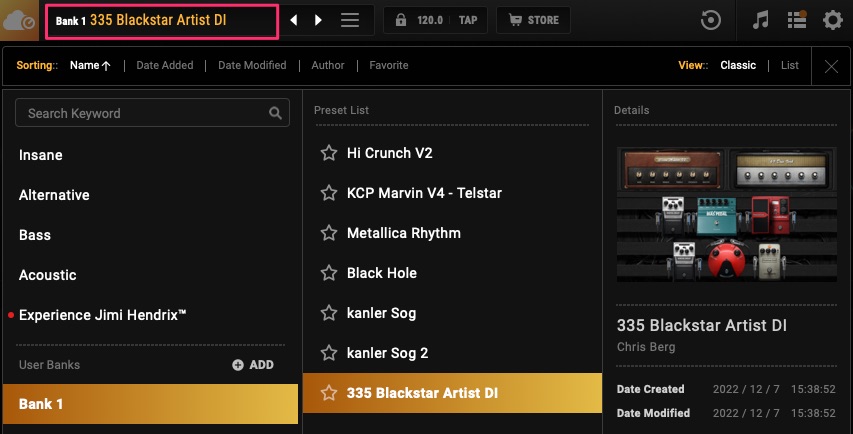
Related Articles
Apogee JAM+ BIAS FX Jam software 取得方法
Apogee JAM+をApogee社のサイトにご登録いただくと、無償にてBIAS FX Jam softwareが取得いただけます。 Apogee製品登録方法 ご登録完了後、メールにてシリアルナンバーが送付されます。 シリアルナンバー取得後、以下ページの手順にてアカウント作成、シリアルナンバーのご登録を行なってください。 Positive Gridソフトウェア製品 登録・インストール方法BIAS FX 2 ご利用方法
このガイドの使い方 このガイドでは、BIAS FX 2 の完全な製品ツアーについて説明し、すべての重要な機能をカバーします。プログラムを簡単に、よりよく理解できるようにナビゲートするのに役立ちます。 シグナルパス 1.エフェクトの追加・削除 ウィンドウの中央にある「Add」をクリックして、エフェクトメニューを開くことができます。目的のエフェクトをダブルクリックするか、ギター エフェクトを信号パスの任意の場所にドラッグして追加します。効果の上にマウス カーソルを置き、[x] ...BIAS Amp 2/BIAS FX 2がLogic Pro Xに表示されない
BIAS Amp 2/BIAS FX 2がLogic Pro Xに表示されない場合は下記手順にそって読み込みをご確認ください。 プラグインマネージャーの確認 Logicを起動し、メニューバーからLogic Pro -> 環境設定 -> プラグインマネージャーを開きます。 リストにBIAS Amp 2が表示され、使用にチェックが入っていることをご確認ください。外れている場合は、項目を選択し、画面下、「選択項目をリセットして再スキャン」を実行し、使用項目が有効化されることをご確認ください。 ...BIAS FX 2 動作環境 & 機能比較
動作環境 Mac 対応OS: macOS 10.14 - macOS 14 Sonoma(Apple Siliconネイティブ対応) 対応フォーマット: Audio Units, VST, VST3, AAX Native, スタンドアローン 必要RAM容量: 最小 4GB以上, 8GB以上推奨 必要空き容量: 3.5GB以上のディスクスペース プラグイン画面処理をよりスムーズに行うため、専用のGPUを使用することを推奨します Windows 対応OS: Windows 10 V1903 ...BIAS FX 2 Mobile ライセンスとアプリ内課金について
BIAS FX 2 Mobileでは、FREE、STANDARD、PROFESSIONAL、ELITEなどライセンスごとに異なる機能、オプションが提供されます。また、以前のバージョンやデスクトップバージョンをお持ちの方にも特別な価格でアプリ内課金が提供されます。 BIAS FX 2 Mobileのアプリ内課金は全てApple App ...